极速PE官网 > 帮助中心 >
win8系统联网后无法上网处理方法
作者:pe系统 2016-09-02
win8系统联网后无法上网是小编这两天听过最多的问题之一了,众所周知小编是一个乐于助人的好孩子,听说大家win8、win10无法上网,小编比大家还要着急。早上请教了公司里的大神,才恍然大悟,原来win8系统联网后无法上网处理方法非常简单,接下来大家就跟小编一起来看看如何处理win8系统联网后无法上网的问题吧!
1、 在桌面的计算机图标上鼠标右键“管理”。

win8系统联网后无法上网教程图1
2、 在左侧控制台树中单击“设备管理器”。
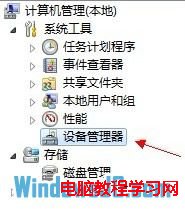
win8系统联网后无法上网教程图2
3、 接着到右边窗口里,展开“网络适配器”,在下面中的“Marvell Yukon 88E8040系列PCI-E快速以太网控制器”项就是我的网卡驱动型号。
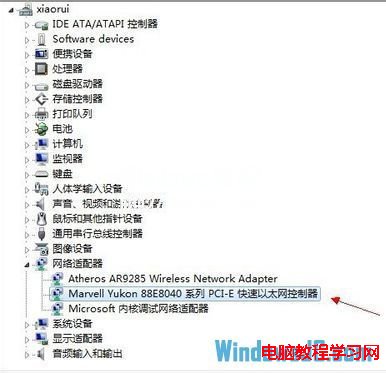
win8系统联网后无法上网教程图3
4、 再卸载网卡驱动。

win8系统联网后无法上网教程图4
5、 鼠标右击“Marvell Yukon 88E8040系列PCI-E快速以太网控制器”,单击“卸载”项。
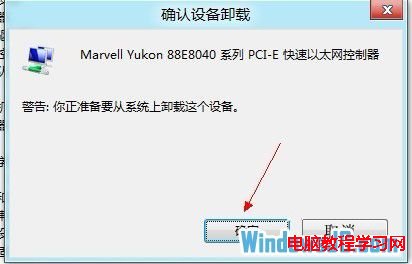
win8系统联网后无法上网教程图5
6、 弹出“确认要从系统上卸载这个设备”的提示窗口,点“确定”,把网卡型号记住在网上查找相关网卡驱动下载下来并进行安装即可修复。
以上就是win8系统联网后无法上网处理方法了,通过这个方法应该能解决大家的问题。更绝的是,这个方法不仅能处理win8无法上网的情况,对于win10无法上网也有效的哦,是不是非常激动呢?win10作为新系统,肯定很多朋友还不太了解它的操作方法吧,希望这篇教程能对大家有所帮助哦!
摘要:win8系统联网后无法上网是小编这两天听过最多的问题之一了,众所周知小编是一个乐于助人的好孩子,听说大家win8、win10无法上网,小编比大家还要着急.早上请教了公司里的大神,才恍然大悟,原来win8系统联网后无法上网处理方法非常简单,接下来大家就跟小编一起来看看如何处理win8系统....
